WhatsApp es un programa de mensajería en línea reconocido, gratuito y encriptado que se lanzó por primera vez para el sistema operativo Mac OS X en 2016. Es posible que haya descargado esta aplicación para mantenerse conectado con sus amigos, pero ahora ha decidido desinstalar WhatsApp en Mac por razones personales.
Para la comodidad del usuario, varios mensajeros modernos cuentan con una versión de escritorio. WhatsApp no es una excepción, con un cliente web de WhatsApp disponible para Mac. Es fácil de instalar y sincronizar con su teléfono inteligente, lo que le permite mantenerse en contacto en ambas plataformas. Sin embargo, si necesita desinstalar las aplicaciones innecesarias en Mac por el motivo que sea, esta guía le ayudará. Explore dos métodos para desinstalar completamente WhatsApp y cualquier aplicación de su Mac.
Contenido: Parte 1. Razones por las que los usuarios pueden querer desinstalar WhatsAppParte 2. Desinstalar WhatsApp en Mac: enfoque manualParte 3. Desinstalar WhatsApp en Mac: enfoque más rápido y sencilloParte 4. Conclusión
Parte 1. Razones por las que los usuarios pueden querer desinstalar WhatsApp
WhatsApp es una aplicación de escritorio segura y fácil que le permite una nueva forma de mantenerse en contacto cuando y donde quiera, ya sea en su teléfono móvil o Mac en casa o en el trabajo.
Muchos de nosotros hemos sido aislados de familiares y amigos debido a la pandemia de COVID-19. Como resultado, los usuarios han gastado un promedio de casi 15 mil millones de minutos cada día en llamadas de WhatsApp durante el último mes. Si, en cambio, usa una aplicación móvil iOS / Android para videoconferencias que el cliente de escritorio de WhatsApp, o si tiene dificultades con macOS.
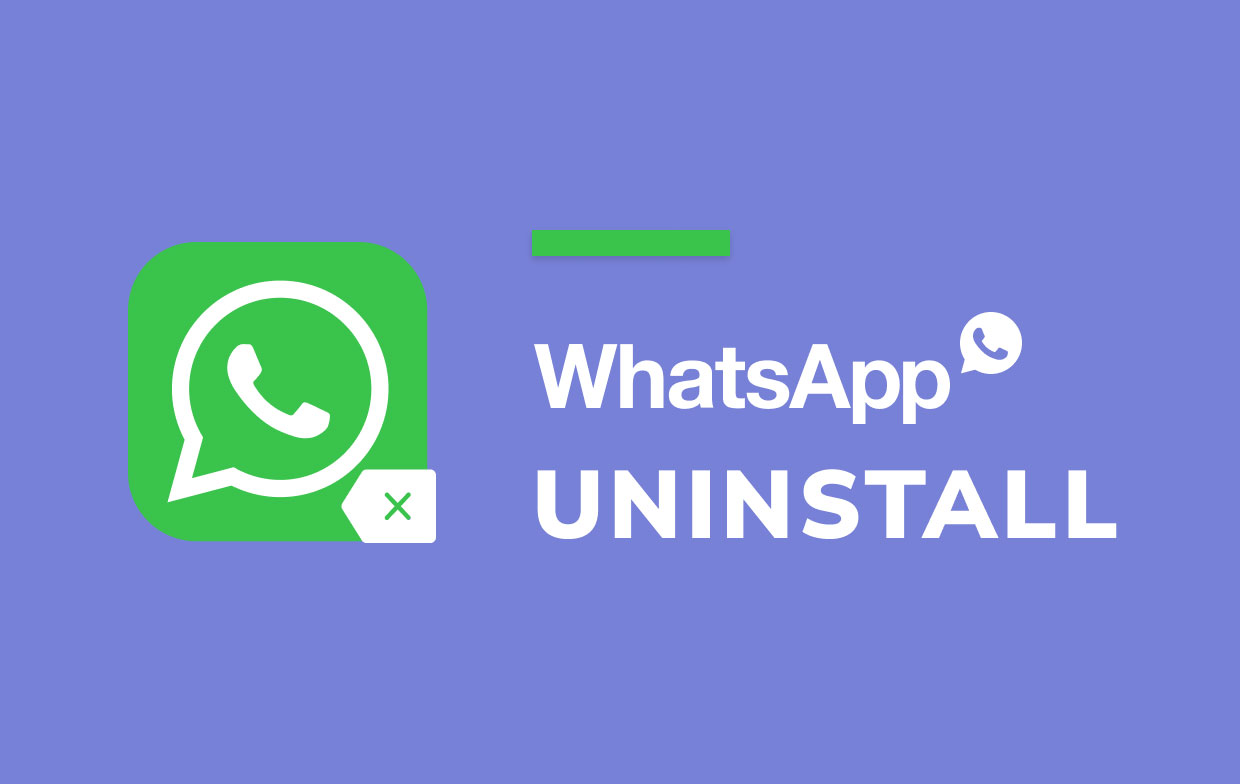
Entonces, en esta guía, le mostraremos cómo desinstalar WhatsApp en Mac OS a fondo. Antes de eso, ¿cuáles son las posibles razones por las que la mayoría de los usuarios querrían desinstalar WhatsApp Desktop en Mac?
- Al usar WhatsApp Desktop en una Mac, tiene problemas imprevistos.
- Debido a que los usuarios no pudieron instalar o actualizar la última versión de WhatsApp Desktop, se vieron obligados a eliminarla primero.
- Debido a que el software se ha contaminado con virus, eliminar los archivos dañinos se ha convertido en una de las principales preocupaciones.
- On Apple Mac OS X, WhatsApp Desktop no se abre ni se cierra de repente.
- Demasiadas aplicaciones cargadas en una Mac harán que el sistema se ralentice. Por lo tanto, los usuarios deben limpiar las aplicaciones que no usan con mucha frecuencia para liberar espacio en el disco duro.
- A los usuarios también les gustaría eliminar WhatsApp Desktop de Mac OS X porque ha sido descuidado y reemplazado por otras aplicaciones de Internet de Mac.
Parte 2. Desinstalar WhatsApp en Mac: enfoque manual
Los clientes pueden querer borrar la aplicación WhatsApp Desktop de su Mac de varias formas. Sin embargo, considere el hecho de que usar el método manual para desinstalar WhatsApp en Mac puede resultar en una gran cantidad de basura residual del programa. Para comprender cómo eliminar de manera efectiva WhatsApp Desktop en Mac, primero asegúrese de tener un conocimiento avanzado de su computadora Mac. Luego, siga los pasos a continuación.
- Salir de WhatsApp. Cuando WhatsApp esté activo, presione ⌘ + Q o vaya a la barra de menú y seleccione Salir de WhatsApp.
- Visite la página Pagos por adelantado del crédito tributario por hijos en XNUMX Aplicaciones propietarias carpeta y desinstale WhatsApp. Puede arrastrarlo y soltarlo en la papelera o usar el menú contextual para seleccionar Mover a la papelera.
- Ahora debe eliminar los archivos de servicio de WhatsApp. Deben mantenerse en la carpeta Biblioteca, que está oculta de forma predeterminada para evitar la destrucción de archivos importantes del sistema. En Finder, haga clic en el
Command+Shift+Gacceso directo y busque el/Libraryubicación para acceder a la carpeta Biblioteca. - Busque y elimine todos los archivos relacionados con WhatsApp en el Biblioteca Tenga cuidado y solo elimine los elementos asociados con el software de WhatsApp. Es posible que la eliminación accidental de archivos vitales del sistema pueda dañar su computadora.
Considere los siguientes directorios:
~/Library/Application Support/WhatsApp/~/Library/Caches/WhatsApp/~/Library/Saved Application State/WhatsApp.savedState/~/Library/Preferences/WhatsApp.plist/~/Library/Preferences/WhatsApp.Helper.plist/~/Library/Logs/WhatsApp/
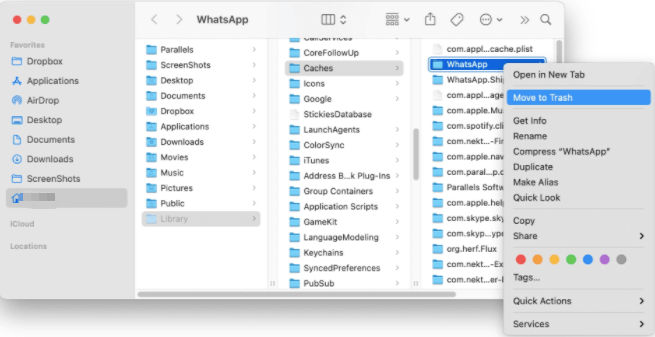
- Vacíe su papelera una vez que haya eliminado todos los archivos del servicio de WhatsApp.
Parte 3. Desinstalar WhatsApp en Mac: enfoque más rápido y sencillo
Es fundamental eliminar todos los archivos de servicio de WhatsApp para desinstalar completamente la aplicación. En realidad, es sencillo para los usuarios experimentados desinstalar manualmente el cliente Mac de WhatsApp. Sin embargo, requiere mucho tiempo y los principiantes pueden experimentar dificultades, ya que debe ubicar y eliminar manualmente los archivos remanentes de WhatsApp.
PowerMyMacEl desinstalador, por otro lado, es la forma más sencilla de eliminar aplicaciones y buscar archivos sobrantes en una Mac. Esta parte explicará cómo usarlo para desinstalar WhatsApp en Mac en unos sencillos pasos.
- Descarga la PowerMyMac app, instálala y ábrela. Cuando abra la aplicación, le mostrará el estado actual de su sistema.
- Seleccionar desinstalador y haga clic Escanear. Espere a que complete el escaneo. Solo haga clic en Volver a escanear si es necesario.
- Una vez que se hayan escaneado todas las aplicaciones, se mostrará una lista de ellas en el lado izquierdo. Seleccione WhatsApp o cualquier otro programa no deseado de la lista de aplicaciones. También puede buscar la aplicación escribiendo su nombre. Los archivos y carpetas relacionados con WhatsApp aparecerán en el lado derecho.
- Seleccione todos los elementos vinculados de la aplicación así como. Vuelva a verificar los archivos que ha elegido, luego haga clic en el Energia para continuar con el procedimiento y esperar a que finalice.
- Una "Limpieza completada"Aparecerá un aviso, que indica que el procedimiento de desinstalación ha finalizado.

Parte 4. Conclusión
Simplemente mover a la Papelera o eliminar el programa en Mac no resultará en una desinstalación completa, por lo que también debe ir a la carpeta Biblioteca y eliminar todos los archivos y contenidos de WhatsApp para Mac. Tenga en cuenta que una desinstalación completa requiere más que simplemente eliminar el software de su Mac directamente. Es por eso que la mayoría de la gente usa una herramienta profesional para ayudarlos a desinstalar WhatsApp.
El uso de una herramienta de desinstalación eficaz es otra forma mucho más sencilla de desinstalar WhatsApp en Mac. En lugar de desinstalar el software y limpiar manualmente todos los directorios en varias ubicaciones de la computadora, una excelente utilidad de desinstalación puede buscar y localizar todos los componentes asociados y ayudarlo a eliminarlos fácilmente con su herramienta de eliminación profesional.



